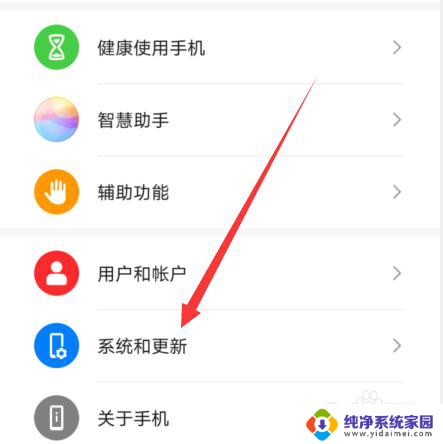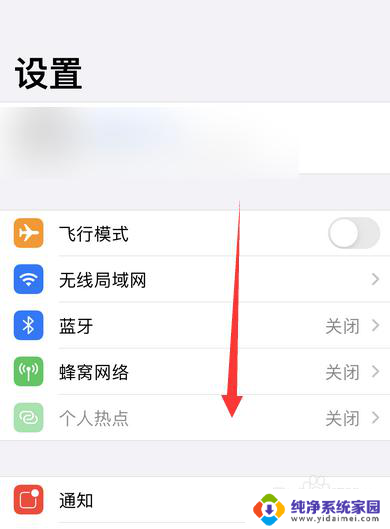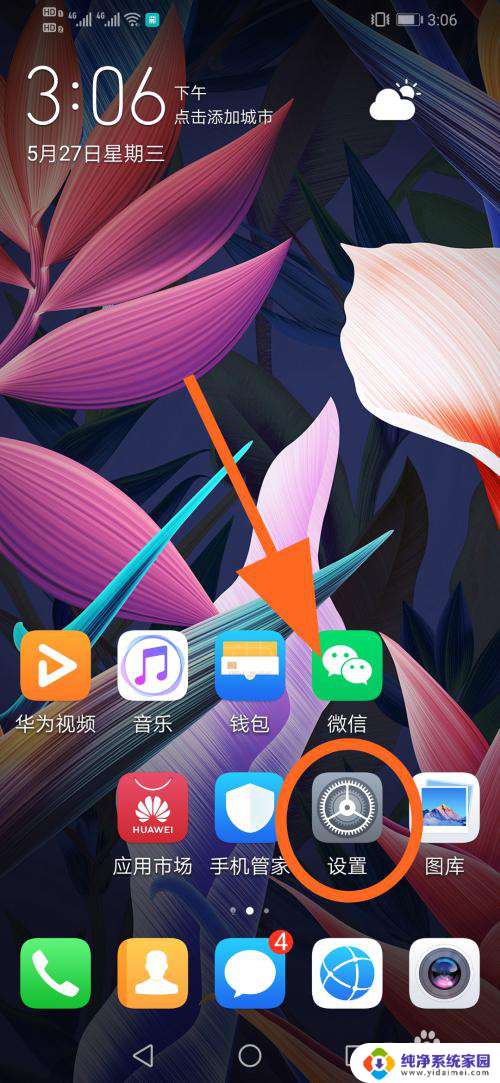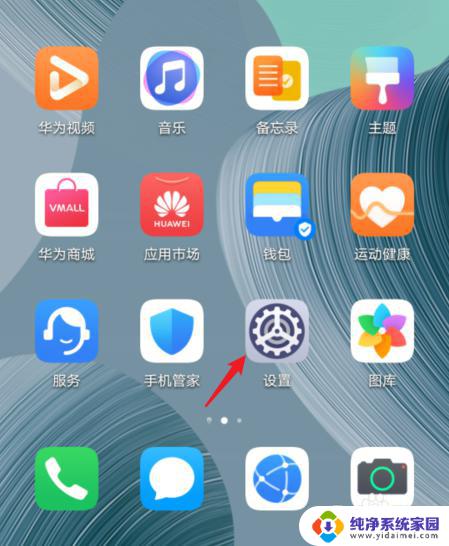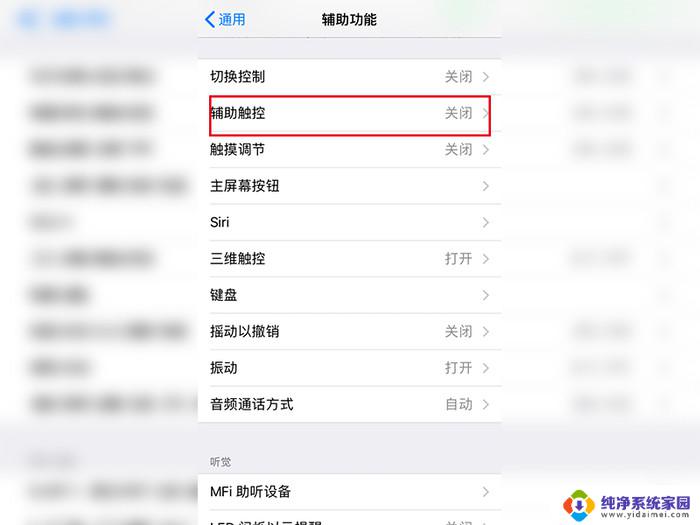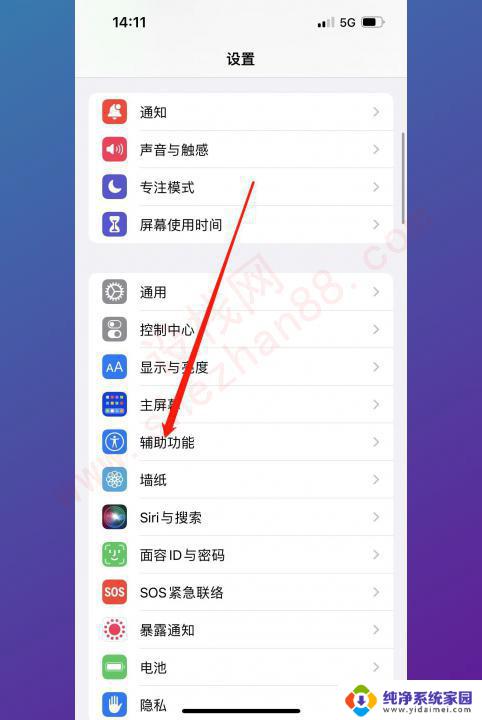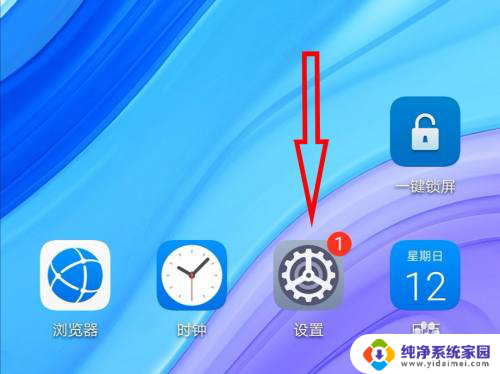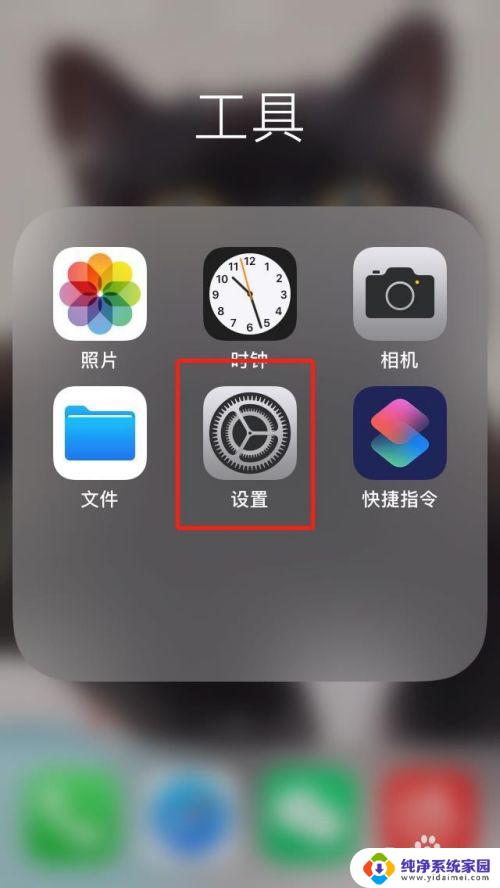华为屏幕圆圈怎么去掉 华为手机桌面小圆圈关闭步骤
华为手机桌面上的小圆圈是指屏幕上显示的应用程序图标下方的圆圈标记,对于一些用户而言,这个小圆圈可能显得多余,甚至影响了手机桌面的整洁度和美观度。许多用户希望能够去掉这个小圆圈。华为手机屏幕圆圈如何去掉呢?接下来我们将详细介绍一下华为手机桌面小圆圈关闭的步骤。
操作方法:
1.在手机桌面上,可以看到屏幕左侧有一个小圆圈。这个小圆圈就是一个小快捷键。
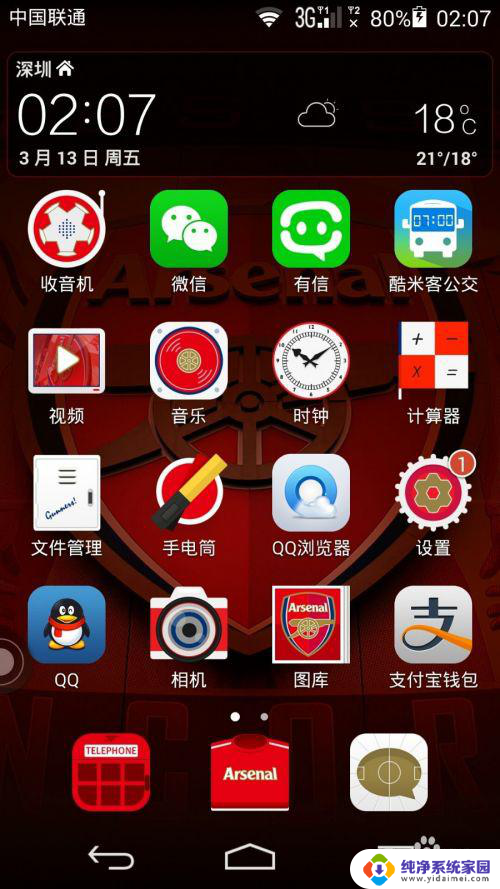
2.在手机桌面中点击打开“设置”选项,打开“设置”后。进入到“常用设置”界面。
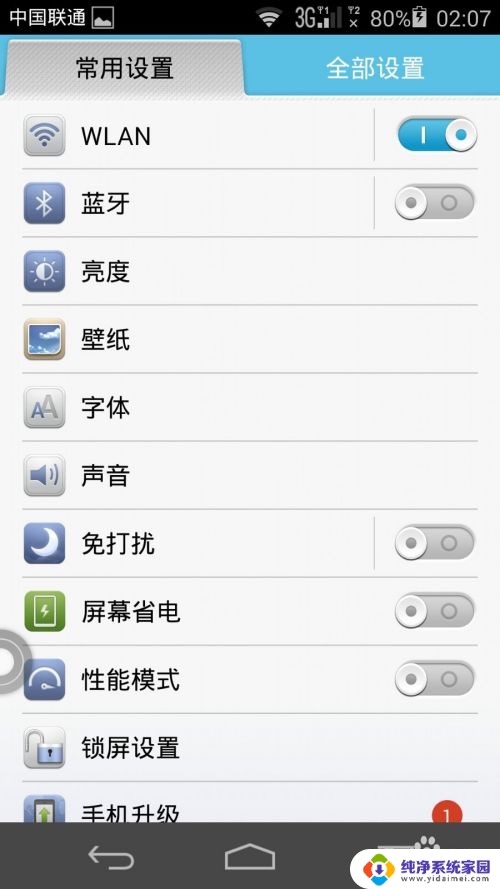
3.进入到“常用设置”界面以后,右侧有一个“全部设置”。找到“全部设置”以后,点击打开。
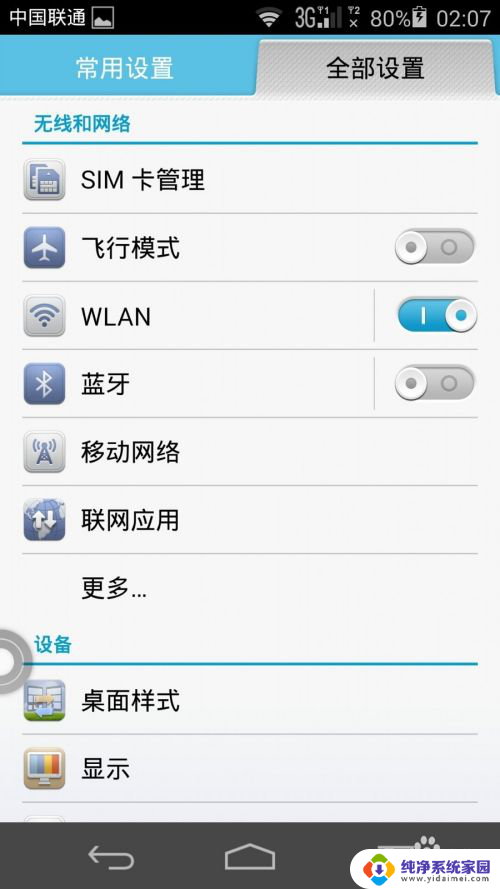
4.在“常用设置”中,找到“悬浮按钮”一项。找到“悬浮按钮”以后,可以看到该项是打开状态的。
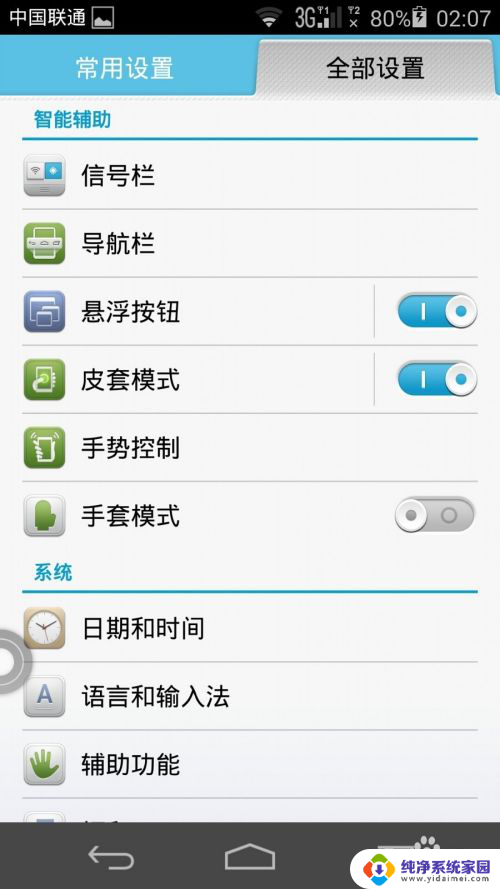
5.然后点击进入到“悬浮按钮”设置项,在该项中。会对“悬浮按钮”的功能做以简单介绍。
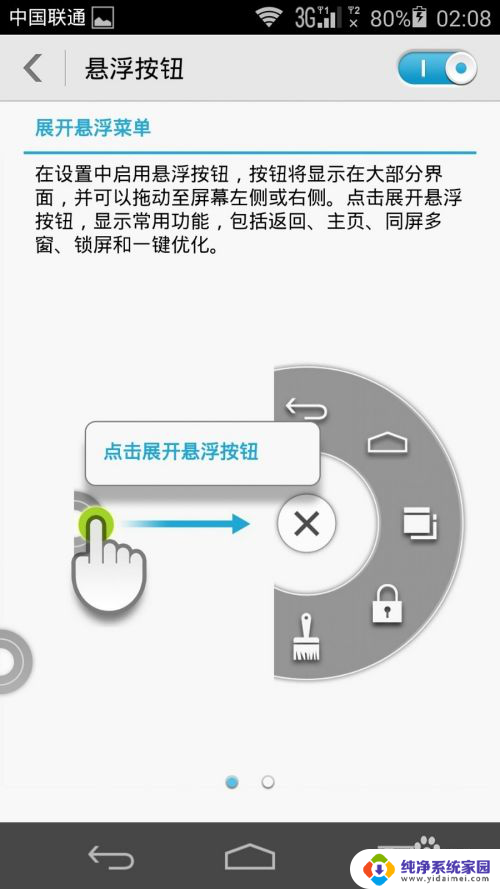
6.看完介绍以后,在该界面的右上角看到该功能是打开状态的。现在可以把它关闭了。
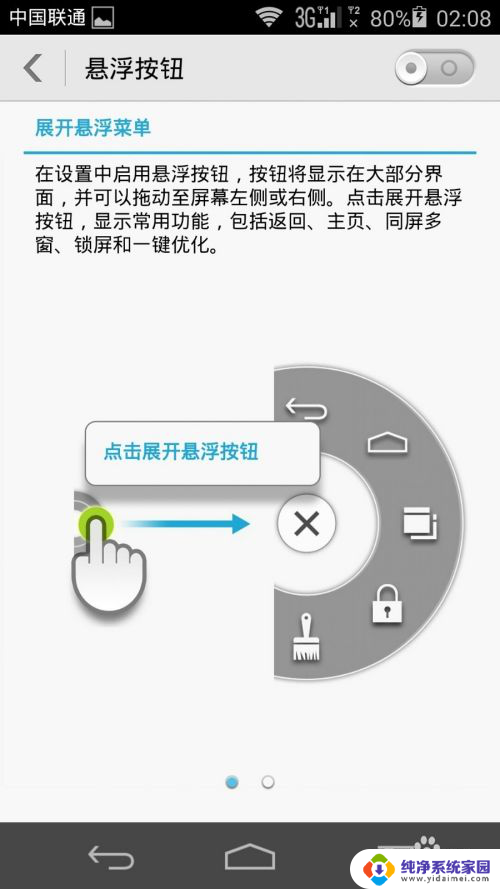
7.在右上角的打开按钮上点击一下,就可以把该功能关闭了。再回到手机桌面中,可以看到那个小圆圈不见了。
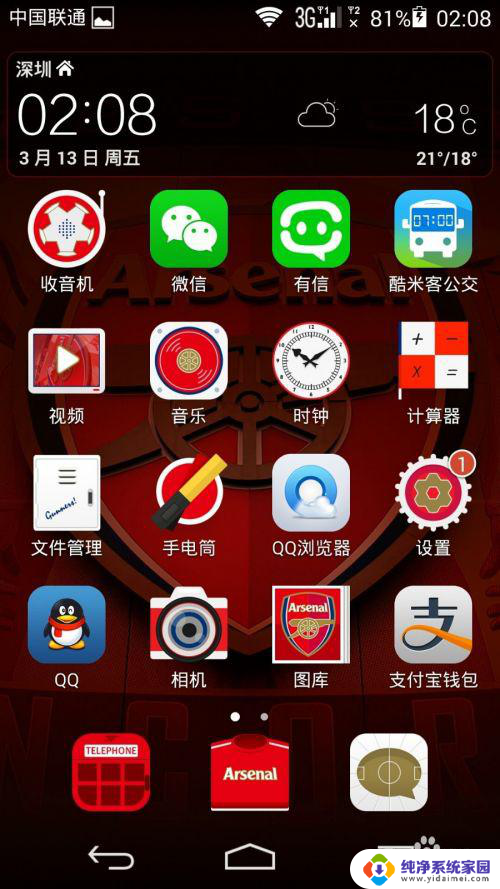
以上就是华为屏幕圆圈怎么去掉的全部内容,有出现这种现象的朋友可以尝试按照以上方法解决,希望对大家有所帮助。